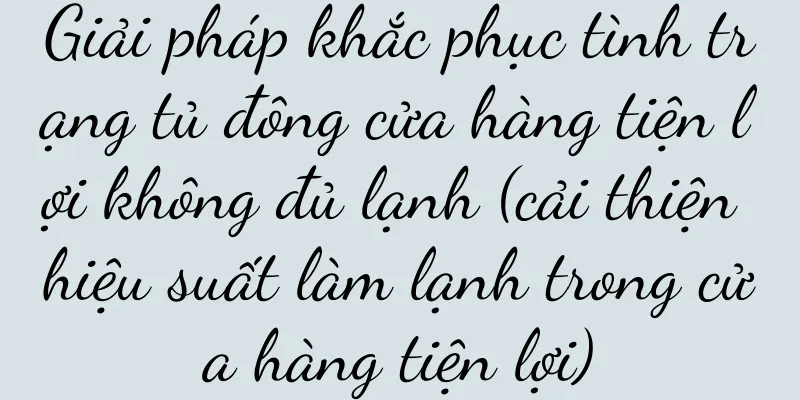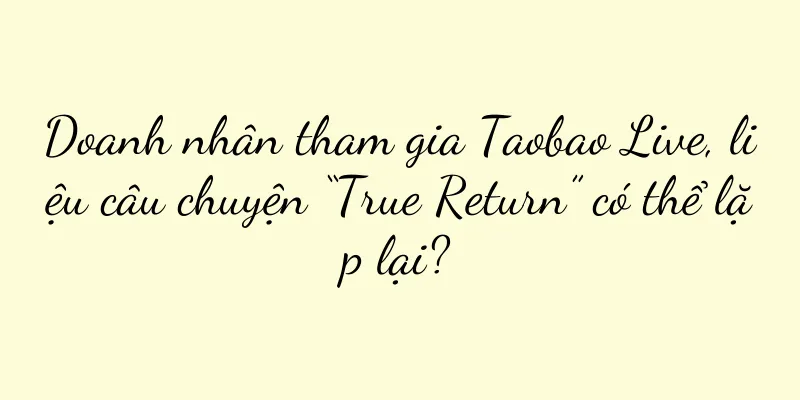Cách đặt lại mật khẩu WiFi (Quên mật khẩu WiFi? Đừng lo, sau đây là các bước dễ dàng!)

|
Trong xã hội hiện đại, WiFi đã trở thành một phần không thể thiếu trong cuộc sống của chúng ta. Tuy nhiên, đôi khi chúng ta có thể quên mật khẩu WiFi của mình. May mắn thay, việc đặt lại mật khẩu WiFi không phải là một nhiệm vụ phức tạp. Bài viết này sẽ chỉ cho bạn cách dễ dàng để đặt lại mật khẩu WiFi và kết nối trực tuyến trở lại. 1. Kiểm tra bộ định tuyến Bạn cần tìm bộ định tuyến của mình, thường được đặt ở giữa nhà hoặc ở nơi khuất. Kiểm tra mặt sau hoặc mặt dưới của bộ định tuyến và bạn sẽ thấy nhãn có một số thông tin chi tiết, bao gồm tên WiFi (SSID) và mật khẩu. 2. Kết nối với bộ định tuyến Sử dụng thiết bị như máy tính, điện thoại di động hoặc máy tính bảng để kết nối với bộ định tuyến. Mở cài đặt mạng không dây trên thiết bị của bạn, tìm mạng WiFi và kết nối với mạng đó. Sau khi kết nối thành công, bạn có thể tiến hành bước tiếp theo. Ba: Mở trình duyệt Mở bất kỳ trình duyệt nào trên thiết bị của bạn, chẳng hạn như Google Chrome, Safari hoặc Firefox. 4. Nhập địa chỉ IP Nhập địa chỉ IP của bộ định tuyến vào thanh địa chỉ của trình duyệt. Thông thường, địa chỉ IP của bộ định tuyến là 192.168.1.1 hoặc 192.168.0.1. Nếu bạn không chắc địa chỉ IP của bộ định tuyến là gì, bạn có thể tìm thấy nó trên nhãn dán ở mặt sau hoặc mặt dưới của bộ định tuyến. Năm: Nhập tên người dùng và mật khẩu của bạn Sau khi nhập địa chỉ IP và nhấn Enter, bạn sẽ được yêu cầu nhập tên người dùng và mật khẩu. Nếu bạn chưa thay đổi cài đặt mặc định, bạn có thể tìm tên người dùng và mật khẩu mặc định trên nhãn trên bộ định tuyến. 6. Tìm tùy chọn cài đặt không dây Sau khi đăng nhập thành công vào trang thiết lập bộ định tuyến, bạn cần tìm tùy chọn Cài đặt không dây. Mục này thường nằm ở đầu trang hoặc trong thanh bên. 7: Thay đổi mật khẩu WiFi Trên trang Cài đặt không dây, bạn sẽ thấy mật khẩu WiFi hiện tại. Thay vào đó, bạn sẽ thấy một trường có thể chỉnh sửa để nhập mật khẩu WiFi mới. 8. Đặt mật khẩu mạnh Khi thiết lập mật khẩu WiFi mới, hãy đảm bảo bạn sử dụng mật khẩu mạnh. Mật khẩu mạnh phải chứa ít nhất 8 ký tự, bao gồm chữ hoa, chữ thường, số và ký tự đặc biệt. 9: Lưu và áp dụng các thiết lập mới Sau khi đặt mật khẩu WiFi mới, hãy nhớ nhấp vào nút Lưu hoặc Áp dụng để lưu cài đặt mới. Bằng cách này, bộ định tuyến của bạn sẽ cập nhật và sử dụng mật khẩu WiFi mới. 10: Kết nối lại thiết bị Sau khi bạn đặt mật khẩu WiFi mới và lưu cài đặt mới, thiết bị của bạn sẽ tự động ngắt kết nối khỏi WiFi cũ. Bây giờ bạn cần kết nối lại thiết bị của mình với mạng WiFi mới. 11: Kiểm tra kết nối Sau khi kết nối lại với mạng WiFi mới, bạn có thể kiểm tra kết nối bằng cách mở trình duyệt và duyệt một vài trang web. Nếu mọi thứ đều ổn thì xin chúc mừng, bạn đã đặt lại mật khẩu WiFi thành công! 12. Mật khẩu sao lưu Để tránh quên mật khẩu WiFi trong tương lai, bạn nên ghi mật khẩu ra nơi an toàn hoặc sử dụng trình quản lý mật khẩu để lưu mật khẩu. 13. Thay đổi mật khẩu thường xuyên Để bảo vệ an ninh mạng, chúng tôi khuyên bạn nên thay đổi mật khẩu WiFi thường xuyên. Điều này ngăn chặn người dùng trái phép truy cập vào mạng của bạn. 14. Tìm kiếm sự giúp đỡ Nếu bạn gặp bất kỳ sự cố nào và không thể đặt lại mật khẩu WiFi theo các bước trên, bạn nên liên hệ với nhà cung cấp dịch vụ mạng hoặc nhóm hỗ trợ kỹ thuật để được trợ giúp. mười lăm: Bằng cách làm theo các bước đơn giản trên, bạn có thể dễ dàng đặt lại mật khẩu WiFi. Đừng lo lắng về việc quên mật khẩu, chỉ cần làm theo các hướng dẫn sau và bạn sẽ có thể kết nối lại với thế giới Internet và tận hưởng sự tiện lợi của mạng không dây. Hãy nhớ thay đổi mật khẩu thường xuyên để đảm bảo an ninh trực tuyến và liên hệ với nhóm hỗ trợ kỹ thuật của chúng tôi để được hỗ trợ thêm. Chúc bạn có trải nghiệm WiFi vui vẻ! |
<<: Hướng dẫn truy cập Internet OpenWrt (Truy cập Internet dễ dàng và hiệu quả với OpenWrt)
Gợi ý
Phân tích nguyên nhân gây ra tiếng ồn sau khi sử dụng bếp gas (tại sao bếp gas phát ra tiếng ồn sau khi sử dụng)
Điều này khiến nhiều người bối rối. Bếp gas đóng v...
Cách kết nối máy chủ với hai màn hình để hoạt động chia đôi màn hình (hướng dẫn đơn giản giúp bạn dễ dàng thực hiện thao tác chia đôi màn hình trên máy chủ)
Màn hình đơn không còn có thể đáp ứng được nhu cầu...
Hoàng Nguyên Sâm (Viết cuộc đời bằng nốt nhạc)
Với tài năng âm nhạc nổi bật và khả năng trình diễ...
Khám phá sức hấp dẫn của chức năng sao chép WeChat trên điện thoại Android (tạo trải nghiệm cá nhân hóa và làm cho WeChat miễn phí hơn)
WeChat đã trở thành một phần không thể thiếu trong...
Giải thích chi tiết về phương pháp kích hoạt Win10 Home Edition (kích hoạt bằng một cú nhấp chuột để dễ dàng tận hưởng các chức năng của Win10 Home Edition)
Hệ điều hành máy tính đã trở thành một trong những...
Nguyên nhân và giải pháp cho lỗi đèn báo nguồn máy lạnh không sáng (Khám phá nguyên nhân gốc rễ khiến máy lạnh không sáng nguồn)
Nhưng đôi khi chúng ta có thể gặp phải tình huống ...
Con đường khai thác vàng của thời đại bạc
Khám phá vai trò và ảnh hưởng mới của nhóm người ...
Phải làm gì nếu con gái luôn buồn chán (cách vượt qua nỗi buồn của con gái)
Mọi cô gái đều sẽ phải đối mặt với tâm trạng chán ...
Các kịch bản tạo ra sự tăng trưởng mới cho các thương hiệu
Tác giả đã biên soạn tám bài viết trước đây về th...
Mô hình giắc cắm tai nghe Honor 20s (Giải thích chi tiết về mô hình giắc cắm tai nghe Honor 20S)
Honor 20S cũng không thể vượt qua Kirin 810 khi Ho...
Giải thích chi tiết về phương pháp hàn của bo mạch nguồn màn hình (từ lựa chọn vật liệu đến quy trình hàn)
Màn hình đã trở thành thiết bị điện tử không thể t...
Apple 13 (Sử dụng điện thoại di động thay cho thẻ từ, Apple 13 mang lại sự tiện lợi và bảo mật)
Trong những năm gần đây, nhu cầu theo đuổi cuộc số...
Giải pháp mạng gia đình (hướng dẫn chi tiết để giải quyết các vấn đề về mạng gia đình và giúp mạng của bạn không bị cản trở)
Mạng gia đình đã trở thành một phần không thể thiế...
Thiết lập thương hiệu | Thiết lập tính cách làm cho thương hiệu trở nên ba chiều, thú vị và sống động
Trong thời đại ngày nay, dù là người nổi tiếng, I...
Tôi đã viết bài tường thuật công khai này trong 8 năm. Cảm nhận lớn nhất của tôi là sự sáng tạo liên tục chính là năng lực cạnh tranh cốt lõi.
Tại nơi làm việc, chúng ta thường cần phải liên t...